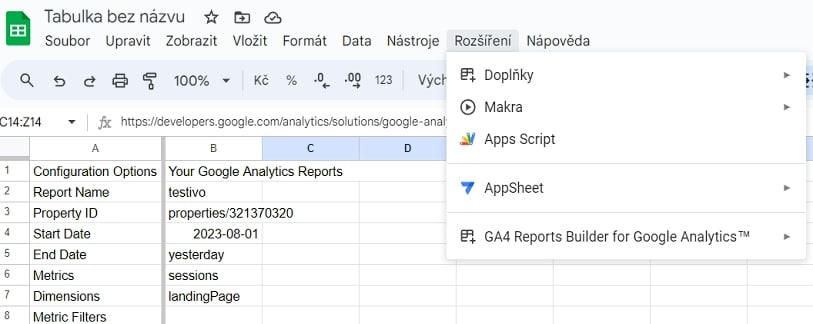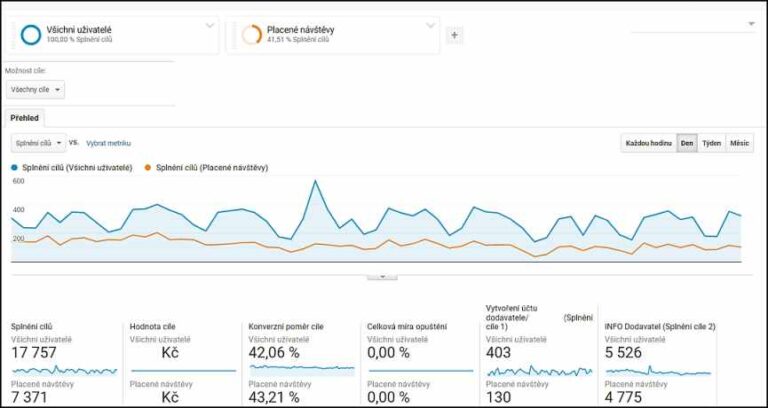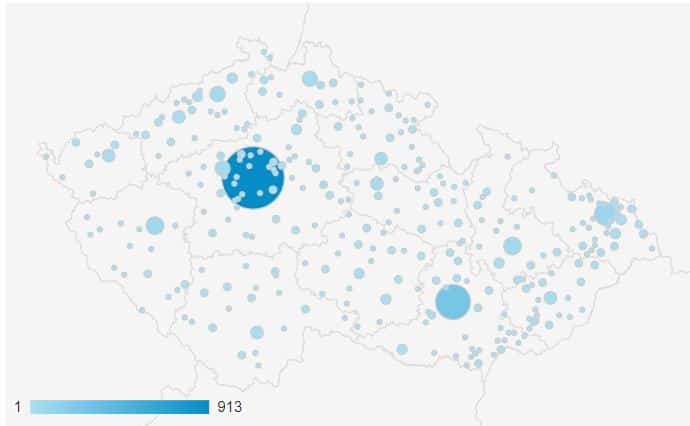⭐ Google Analytics 4 umí spolupracovat s Google Tabulkami.
⭐ Vlastní reporty z GA4 tedy lze připravit s GA4 Reports Builder.
Seznamujete se nyní s Google Analytics 4. Dobře. A hledáte řešení, jak sobě, svým kolegům, nebo zákazníkovi zpřístupnit pravidelný reporting Návštěvníků, Cílů nebo Konverzí ? => Pak možná využijete zjednodušené funkce, jak si vytvořit vlastní reporty z GA4 (a nebo si pro kvalitní prezentaci zajistíte zpracování dat v Looker Studio ).
My se budeme věnovat Doplňku, Rozšíření GA4 Reports Builder. Protože se jedná o velmi jednoduchou cestu, kvůli které se nemusíte učit další systém. Která zcela jistě není tak sofistikovaná a mocná z hlediska vizualizace dat, která vám ale umožní velmi efektivně pracovat z daty Google Analytics 4. Tak to je tu pro vás ten správný doplněk Reports Builder for Google Analytics.
Je tedy nutno poznamenat, že bez základních znalostí definic a problematiky GA4 se samozřejmě neobejdete. Ale budete je potřebovat při přípravě reportu jako takového. Jeho následné využití pak již proběhne, aniž byste byli nuceni vstupovat do prostředí GA4, jednoduše si spustíte předem připravený report pomocí tohoto doplňku a on pro vás zpracuje data do připravené tabulky.
A. Předpoklady pro vlastní reporty z GA4 Report Builder
V podstatě potřebujete jen tři věci –
1. mít přístupová práva k účtu s požadovanými daty GA4;
2. práva k instalaci Pluginu GA4 Report Builder do Google Tabulek a
3. znát strukturu dat v GA4, kterou chcete analyzovat.
B. Instalace GA4 Report Builder
Pokud jste si už někdy instalovali doplněk do Google Tabulek, princip je vám známý. Pokud ne –
1. Google Tabulka – Rozšíření
2. Doplňky – Získat doplňky
3. Do vyhledávání zadejte GA4 Report Builder – a dostanete v nabídce doplňků právě ten, který potřebujete
4. No a využijte nám známé tlačítko Instalovat.
A máte skoro hotovo. Nyní si už jen chvíli počkejte, možná restartujte zobrazení Google Tabulky… Každopádně v záložce Rozšíření se vám nyní objeví samostatná položka GA4 Report Builder for Google Analytics.
C. Nastavení přístupu k datům Google Analytics 4
V této fázi pro vás bude důležité vědět (ověřit), že jste v rámci prostředí Google Tabulek připojení ke stejnému Google účtu s jakým pracujete v rámci GA4 analytiky. Protože jen za této podmínky se vám zobrazí ta data, která zpracovávat potřebujete.
1. Rozšíření -> Reports Builder -> Create New Report – asi jasné, že? Vytváříte nový Report
2. Report name – jméno je na vás…
3. Account – název vašeho Analytika GA4 účtu
4. Property – vaše WWW doména, kterou měříte (samozřejmě volbou z nabídky)
5. Start date – od kdy vyžadujete sběr dat z Analytiky; různé možnosti, třeba okno 60 dní před datem ukončení
6. End date – do jakého data měříme. Tak třena do včerejška?
7. Dimensions – dimenze, které vás zajímají z GA4. V našem případě to budou landingPage a date
8. Metrics – a samozřejmě metrika pro daný výběr. Tak si zvolíme třeba conversions.
P.S. Pokud se TO povedlo, žádná obrovská změna se v tabulce nestane. Ale objeví se vám v tabulce souhrn daného reportu.
P.S.2 Vytvořili jste si více reportů? Budete je mít v tomto souhrnu uvedené všechny.
D. Jak generovat data z existujícího reportu GA4?
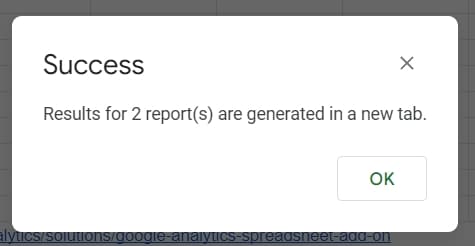
Teprve nyní přichází na řadu ona automatizace. Chcete konečně generovat Google tabulku, která bude obsahovat data z vašeho předem připraveného reportu? Samozřejmě – Jdeme na to.
1. Rozšíření -> Reports Builder -> Run Reports – všimněte si toho množného čísla = generují se všechny reporty najednou.
2. No a další číslo už je skoro zbytečné. Máte hotovo.
Data jsou pro vás nyní k dispozici v tabulce. Co report, to list v tabule.
No a super je na tom, že příště, až budete chtít tenhle report z Google analytics 4 … no tak si ani nemusíte vzpomenout na přístupové údaje. Stačí si otevřít tuhle vytvořenou Google Tabulku ✅👍😎. A ještě se vám sama uloží ve stavu v jakém ji zanecháte. Na druhou stranu – grafické možnosti v Looker Studio jsou přece jen podstatně lepší. A report z Looker Studia lze posílat pravidelně na vámi vytvořený distribuční list s tím, že při správném nastavení samozřejmě dochází automaticky k aktualizaci dat. U GA4 Report Builder si je musíte aktualizovat sami. Tak si holt vyberte. 👋